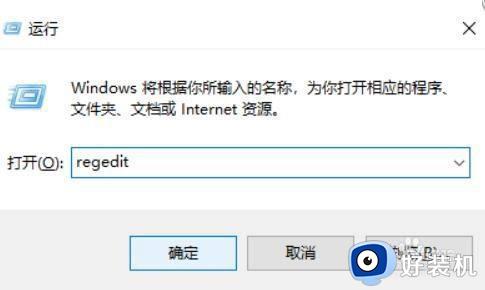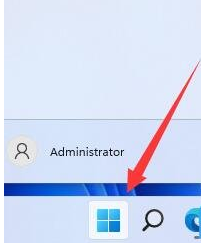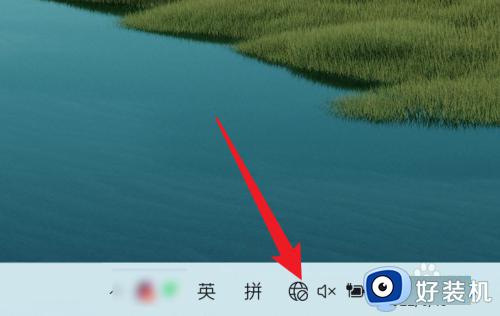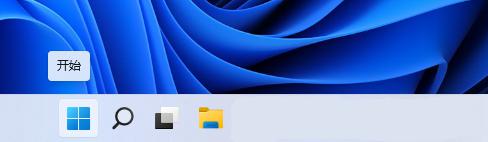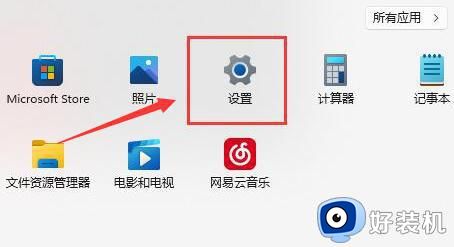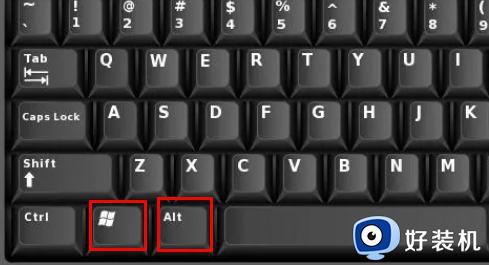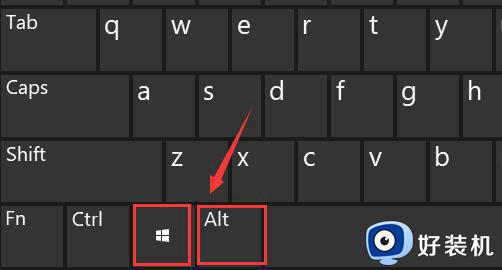win11粘滞键为什么关闭会自动打开 win11粘滞键关闭了又自动开启了怎么解决
时间:2023-10-17 17:31:33作者:jhuang
当使用win11官方系统时,有时按住Shift键太久,粘滞键就会自动启动,导致连续输入同一个字符多次。这不仅会打断我们的工作流程,还会给我们带来不必要的麻烦。这时候就可以把粘滞键关闭掉,不过有用户发现关不了,win11粘滞键为什么关闭会自动打开呢?在本文中,我们将介绍win11粘滞键关闭了又自动开启了怎么解决的方法。
解决方法:
1、首先点击开始按钮弹出开始菜单,选择设置。
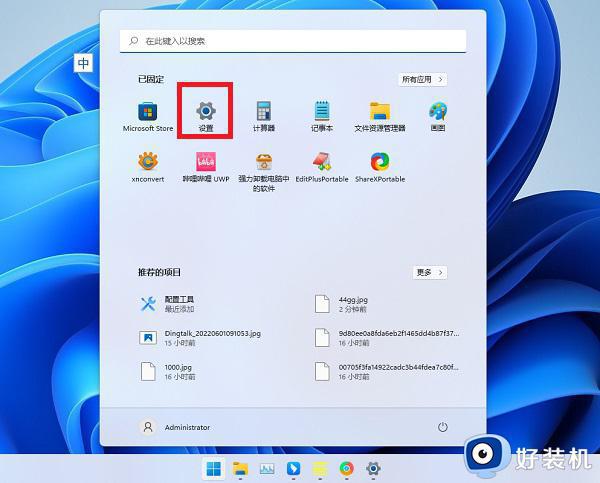
2、在设置界面左侧选择辅助功能,右侧往下拉点击键盘。
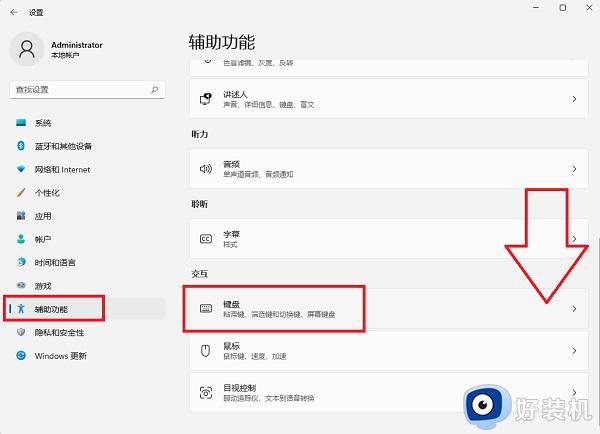
3、可以看到粘滞键功能已经关闭,那么为什么还会弹出启用粘滞键的对话框呢?重点是接下来的一步。
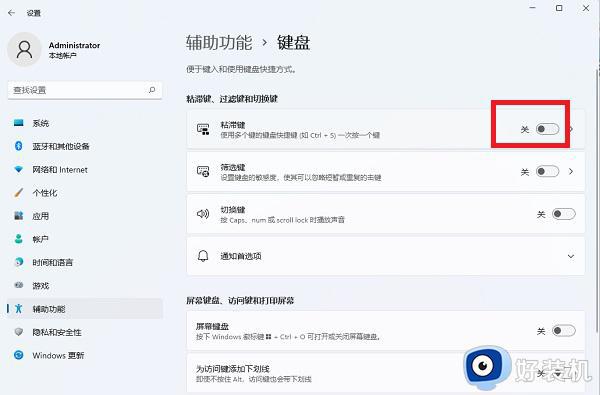
4、点击关闭开关右侧的三角符号,进入更里面的设置。
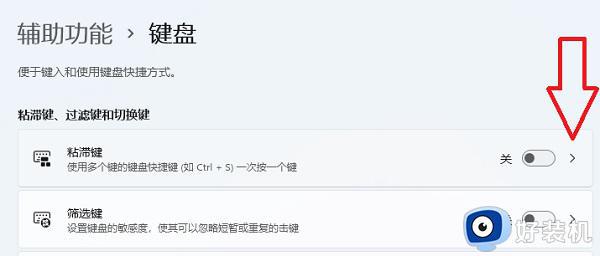
5、将键盘快捷方式给关闭掉,这样电脑就不会在用户连续按5次Shift键的时候打开是否启用粘滞键的询问对话框。
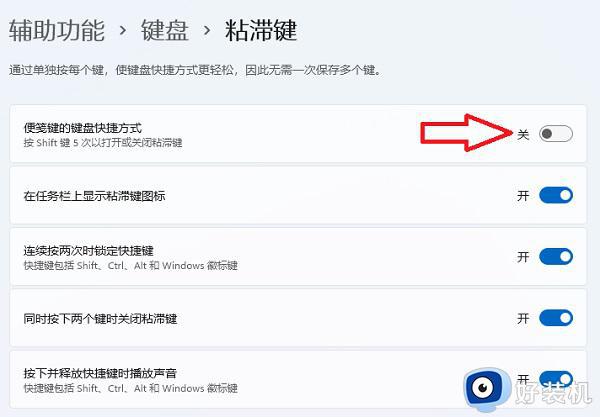
这样设置以后就去尽情地玩游戏吧,再怎么按Shift键都没事,不会弹出“想启用粘滞键吗”的窗口打扰到用户。
以上就是win11粘滞键关闭了又自动开启了怎么解决的全部内容,有需要的用户可以按照以上步骤操作,希望对大家有所帮助。